Dela Apple Watch-urtavlor
Läs om hur du delar din Apple Watch-urtavla med en vän och hur du använder urtavlor som du får av en vän eller hittar online.
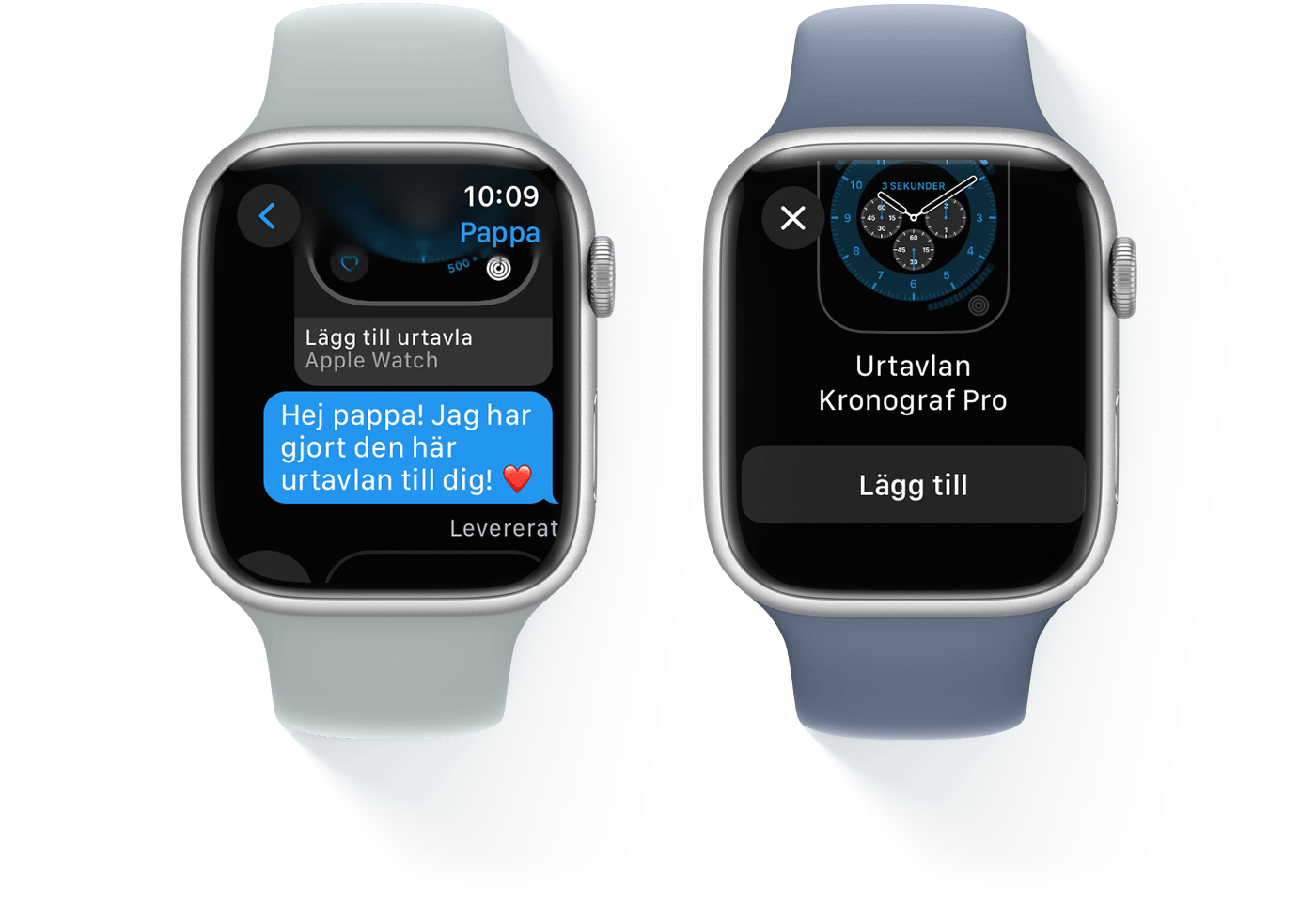
Så delar du en urtavla från din Apple Watch
Kontrollera att den urtavla du vill dela visas på din Apple Watch.
Peka och håll ned på skärmen och tryck sedan på .

Tryck på Lägg till kontakt och välj sedan från listan över mottagare. Du kan även använda knapparna högst upp på skärmen för att söka efter en kontakt med rösten, bläddra bland alla dina kontakter eller skriva in ett telefonnummer.
Tryck på namnet på urtavlan och ange sedan för varje komplikation om du vill inkludera den med eller utan data. Du kan också välja att utesluta en komplikation när du delar urtavlan. Standard är att dela alla komplikationer med data, om sådana finns. Tryck på Klar när du är klar.
Tryck på Skapa meddelande om du vill lägga till en anteckning till mottagaren. Du kan välja ett standardmeddelande eller använda knapparna högst upp på skärmen för att lägga till ett meddelande med hjälp av röstdiktering, Handskrift eller emoji. Tryck på Klar när du är klar.
Tryck på Skicka.
För att dela en urtavla med en vän ska du se till att ni båda har Apple Watch Series 3 eller senare, eller Apple Watch SE med watchOS 7 eller senare.
Dela en urtavla från din iPhone
Öppna appen Apple Watch på din iPhone. Välj en urtavla på fliken Min klocka eller fliken Urtavelsgalleri. Tryck på och välj sedan hur du vill dela. Du kan skicka en urtavla med Meddelanden, Mail, AirDrop eller appar från tredje part.
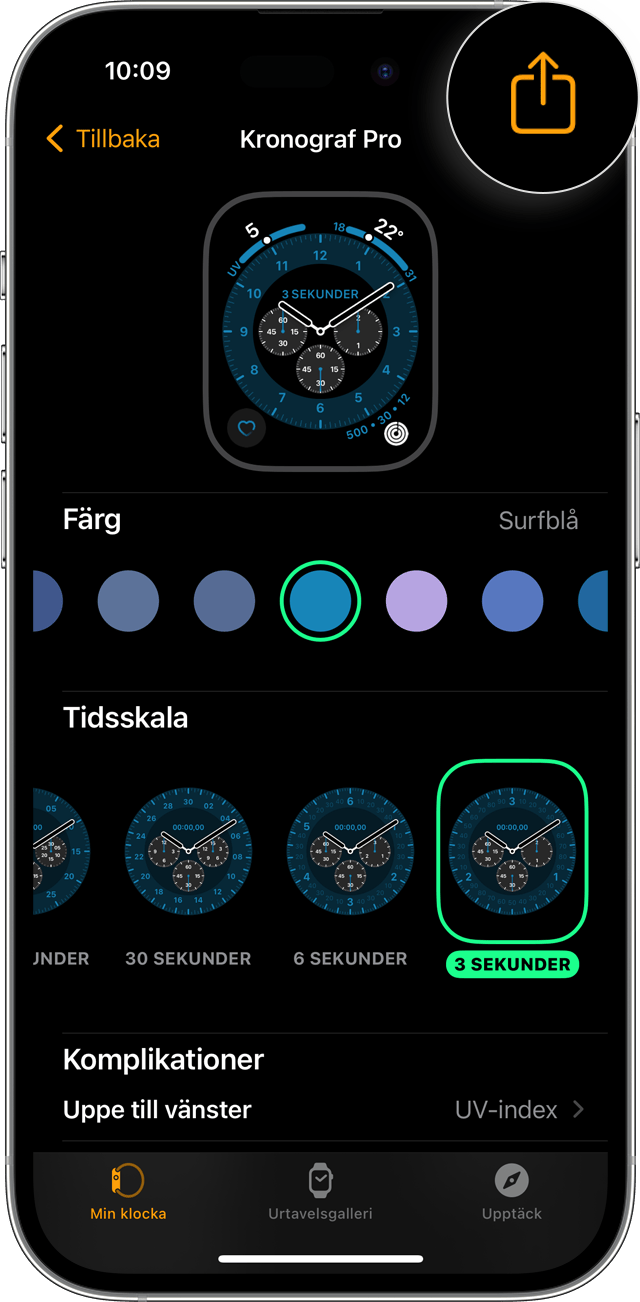
Dela en urtavla online
Du kan också dela en urtavla på din webbplats, på din blogg eller på dina konton i sociala medier. Följ de här stegen för att skicka urtavlan till dig själv med e-post, överföra urtavelfilen och dela länken:
Öppna appen Apple Watch på din iPhone och välj sedan den urtavla du vill dela.
Tryck på och välj sedan Mail.
Skicka urtavlan med e-post till dig själv.
Öppna e-postmeddelandet du får och leta upp bilagan som slutar med ”.watchface” längst ned i meddelandet.
Tryck på och håll ned .watchface-filen och tryck sedan på Dela.
Tryck på Spara i Filer, välj en plats och tryck sedan på Spara.
Öppna appen Filer och leta rätt på .watchface-filen du sparade.
Tryck på och håll ned .watchface-filen och tryck sedan på Dela.
Tryck på Lägg till personer.
Tryck på Delningsalternativ och sedan på ”Alla som har länken” om du vill att vem som helst ska kunna hämta urtavlan.
Tryck på bakåtpilen för att gå tillbaka. Svep åt vänster bland ikonerna för appar att dela till och tryck sedan på Kopiera länk.
Använd länken du kopierade för att dela urtavlan online.
Alternativt kan du ladda upp .watchface-filen till din egen webbserver, eller skapa en delningslänk med en app från tredje part.
Använda en urtavla som en vän delar med dig
När någon delar en Apple Watch-urtavla med dig får du en länk i Meddelanden, Mail eller en annan app.
Tryck på länken till den delade urtavlan på den iPhone du använder ihop med din klocka. När appen Apple Watch öppnas trycker du på Lägg till i mina urtavlor. Den delade urtavlan läggs till i avsnittet Mina urtavlor i appen Apple Watch, och visas på din Apple Watch när du väljer en urtavla.
Om du får en urtavla som innehåller en komplikation från en app från tredje part som du inte har, tryck då på priset på appen eller Hämta för att hämta appen från App Store. Du kan också välja Fortsätt utan denna app för att hämta urtavlan utan komplikationen från tredje part.
Hämta delade urtavlor online
Du kan använda urtavlor som andra delar på webbplatser eller sociala medier.
Använd din iPhone och tryck på länken till den delade urtavlan. Ett meddelande kommer upp med frågan om du vill tillåta nedladdningen. Tryck på Tillåt för att hämta urtavlan och öppna den i appen Apple Watch. Tryck sedan på Lägg till i mina urtavlor.
Om du trycker på en länk till en delad urtavla och du ser en skärm som visar namnet på urtavlan men utan att fråga om du vill hämta den, trycker du på . Tryck på Apple Watch för att öppna den i appen Apple Watch och tryck sedan på Lägg till i mina urtavlor.
Om du är på en annan enhet
Du kanske hittar en länk med en delad urtavla när du använder din iPad eller Mac. I så fall kan du trycka på eller klicka på länken för att hämta urtavelfilen. Använd sedan AirDrop eller appen Filer för att skicka filen till din iPhone. Tryck på filen på din iPhone och välj att öppna den i appen Apple Watch. Tryck sedan på Lägg till i mina urtavlor.
Tillgången till olika urtavlor varierar efter land eller region och efter Apple Watch-modell.
Information om produkter som inte tillverkas av Apple eller som finns på oberoende webbplatser som inte står under Apples kontroll eller testats av Apple anges endast i informationssyfte och är inte att betrakta som rekommendationer av eller stöd för produkterna. Apple tar inget ansvar för valet eller nyttjandet av webbplatser eller produkter från tredje part och inte heller för produkternas prestanda. Apple garanterar inte att informationen på webbplatser från tredje part är korrekt eller tillförlitlig. Kontakta leverantören för mer information.
